Журнал посещений
Содержание
Журнал посещений
Добавление визита
В журнале посещений хранится информация о визитах сотрудников.
Если по какой-то причине у сотрудника не зафиксировался визит, то его можно создать вручную нажав на кнопку ![]()
Откроется карточка для внесения информации
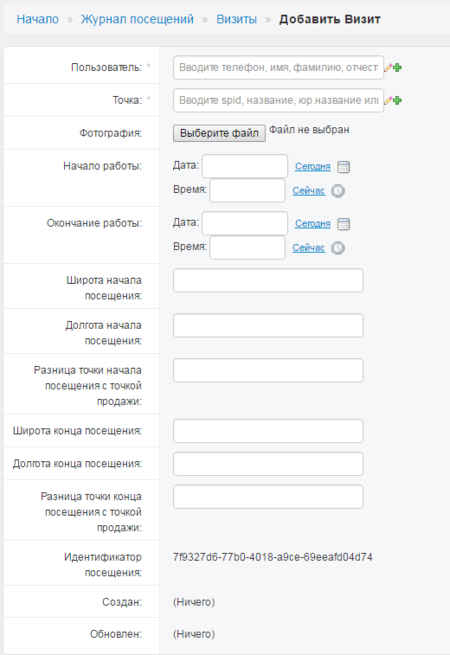
Необходимо заполнить следующие поля:
- Пользователь - выбрать из справочника пользователя, за которого создается визит
- Точка - выбрать точку для которой создается визит
- Фотография - выбор фотографии, если визит был далее чем 300 метров или в момент совершения визита не были зафиксированы координаты
- Начало работы - дата и время начала работы в точке
- Окончание работы - дата и время окончания работы в точке
- Широта начала посещения
- Долгота начала посещения
- Разница точки начала посещения с точкой продажи
- Широта конца посещения
- Долгота конца посещения
- Разница точки конца посещения с точкой продажи
После внесения записи необходимо сохранить запись одним из трех способов. см. Сохранение
Редактирование визитов
Для изменения записи в визитах, необходимо выбрать визит и нажать на его id. Откроется карточка для внесения изменений.
Важно! При изменении параметров визита, данные в разделе маршрутов и в журнале посещений будут обновлены
После внесенных изменений необходимо нажать на один из способов сохранения.см. Сохранение
Изменение статуса визита
На сайте существует возможность вручную изменить статус визита Принят/Отклонен.
Если Вы хотите изменить статус, необходимо нажать на значок статуса визита (галочка или крестик) в последней колонке таблицы визитов. Появится окно изменения статуса визита.
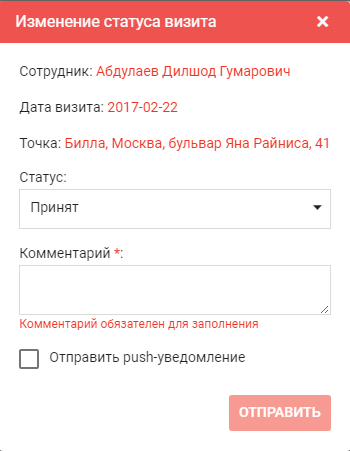
В данном окне будет отображен сотрудник, дата и ТТ, для которых происходит изменение статуса визита.
В окне нужно выбрать требуемый статус, вписать комментарий (данное поле обязательно для заполнения), а также отметить, нужно ли отправить сотруднику push-уведомление об изменении статуса. Далее нужно нажать на кнопку Отправить.
Статус визита будет изменен. В этот момент пользователь получит push-сообщение об изменении статуса, если была выбрана данная функция.
Выгрузка данных
(см. Экспорт)
Удаление
(см. Удаление)
Работа с фильтрами и поиском
(см. Работа с фильтрами и поиском)
История изменения записи
(см. История)
Обновление журнала
Для пересчета плана и факта по точкам в модуле "График работы сотрудника" предусмотрена кнопка обновления в журнале посещения.
При добавлении визита или удалении, необходимо указать дату за которую должен произойти пересчет и нажать на кнопку "Обновить журнал"
![]()